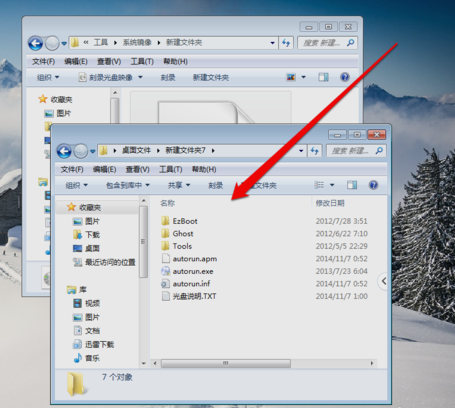我们在对自己的电脑进行系统安装的时候,有的小伙伴们在安装之前就下载了系统的光盘映像文件,但是不知道该怎么才能正确使用。那么win7纯净版系统如何打开光盘映像文件?小编觉得我们可以为镜像文件新建一个专门的文件夹,然后=在通过相关软件来进行接下来的操作。那么详细的步骤还是来看下小编是怎么做的吧~
win7纯净版系统如何打开光盘映像文件
1.首先,先建立一个文件夹,然后把光盘文件放进去。
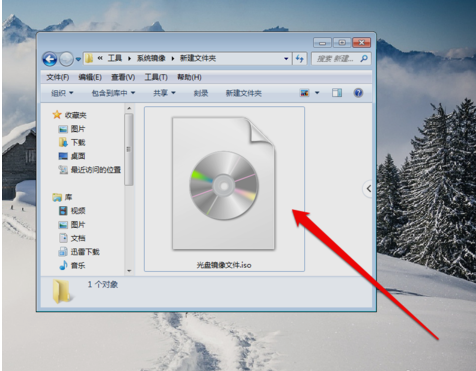
2.然后,查看并选中光盘镜像文件。
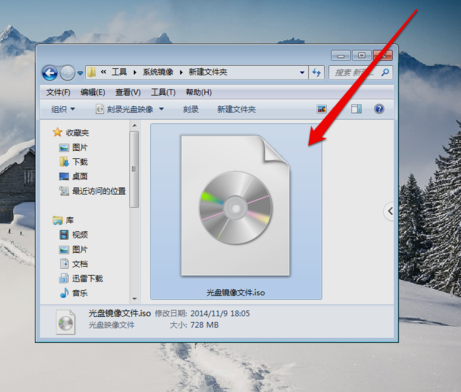
3.然后选中光盘镜像文件,再使用鼠标右键点击“打开方式”。
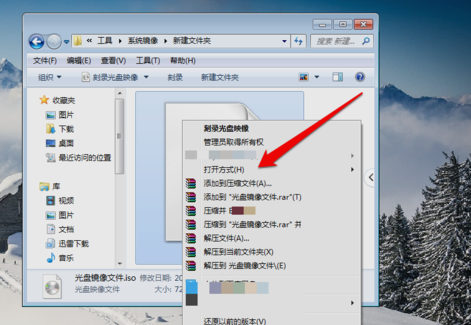
4.一般是选镜像识别程序,但这里需要打开镜像文件,所以点压缩程序。

5.然后点击解压ISO文件。

6.然后在解压程序界面,选一个解压文件要保存的位置。
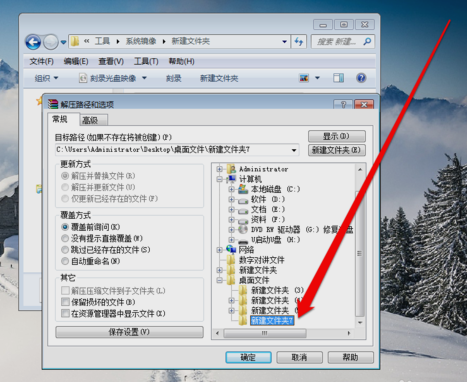
7.选好之后,点“确定”即可。
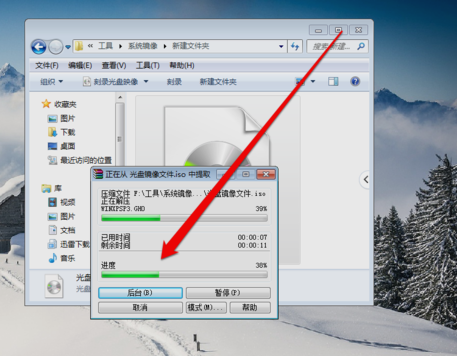
8.最后解压好了之后,就能在解压保存的文件夹里看到打开的光盘镜像文件了。